用ps通道功能制作雕刻效果的黄铜文字
来源:网络收集 点击: 时间:2024-05-06新建宽和高相同的文件。在前景色上点击鼠标左键,打开拾色器窗口,输入r95、g75、p64。确定后按alt+delete键,用前景色填充图层。
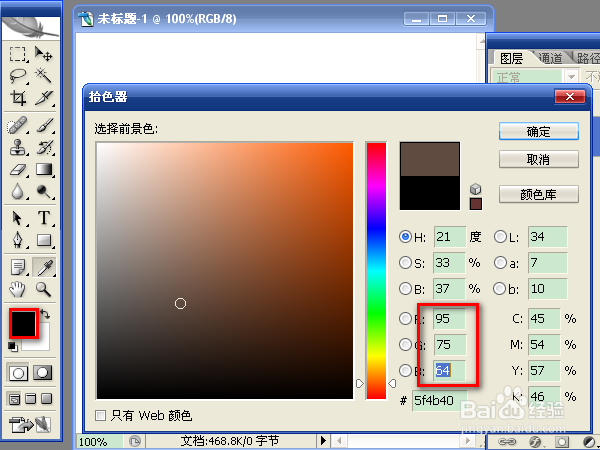 2/12
2/12点击图层窗口中的通道面板,点击下文的“创建新通道”按钮。选择“横排文字工具”,设置字体、字号、字色,输入文字,点击对号按钮提交编辑。按ctrl+d取消选区。
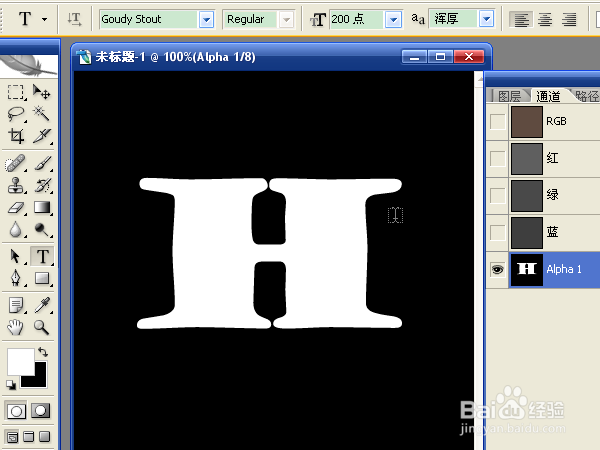 3/12
3/12在alpha1通道上按鼠标右键,选择“复制通道”,创建了alpha1副本通道。
选择“滤镜”→“模糊”→“高斯模糊”,半径4.7像素,确定。
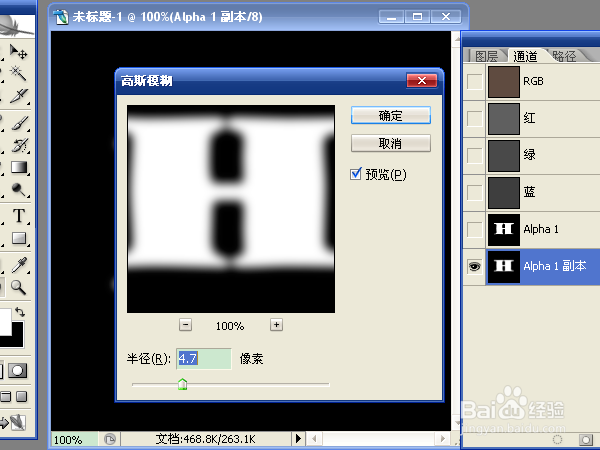 4/12
4/12点击rgb通道,选中正常图层中的通道,回到图层面板。新建图层,按ctrl+delete键用白色背景色填充图层。
 5/12
5/12选择“滤镜”→“渲染”→“光照效果”,两个颜色的参数为fdd947和ffc000,纹理通道选择alpha1副本,其它参数根据效果进行设置。
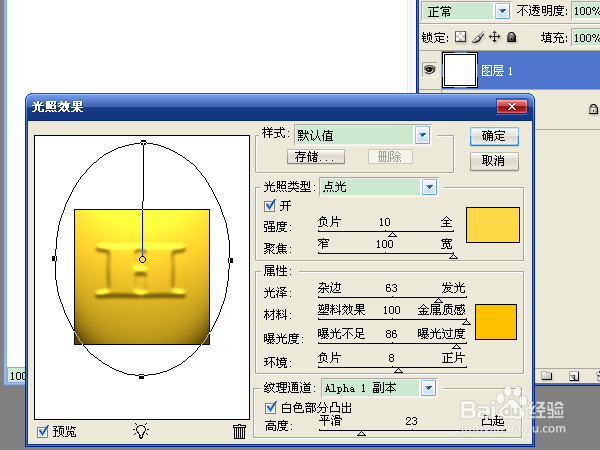 6/12
6/12选择“选择”→“载入选区”,选择alpha1通道,确定。按ctrl+shift+i执行反向选择,按del键删除选区。
 7/12
7/12双击图层1缩略图,进入混合选项,选中投影,正片叠底模式,设置角度、距离和大小后确定。
 8/12
8/12新建图层,按住ctrl键,点击图层1缩略图,载入文字选区。用f9cd8a作为前景色填充图层,混合模式设置为颜色。立体效果产生。
 9/12
9/12新建图层,选择“选择”→“修改”→“收缩”,6像素,确定。
 10/12
10/12选择“编辑”→“填充”,或按shift+f5,打开填充窗口,使用白色、不透明度90%,确定。
 11/12
11/12将不透明度更改为65%。执行2像素左右的高斯模糊,然后将混合模式设置为颜色减淡。
 12/12
12/12载入alpha1通道中的选区,按ctrl+u打开色相/饱和度窗口,调节参数,接近黄铜颜色后确定。保存文件。
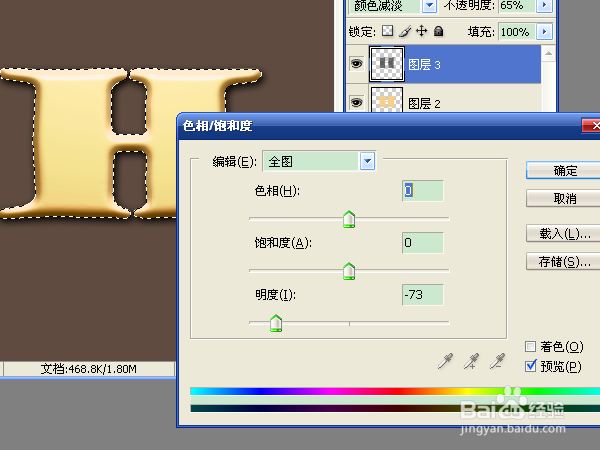 psps教程photoshop平面设计
psps教程photoshop平面设计 版权声明:
1、本文系转载,版权归原作者所有,旨在传递信息,不代表看本站的观点和立场。
2、本站仅提供信息发布平台,不承担相关法律责任。
3、若侵犯您的版权或隐私,请联系本站管理员删除。
4、文章链接:http://www.1haoku.cn/art_693908.html
 订阅
订阅